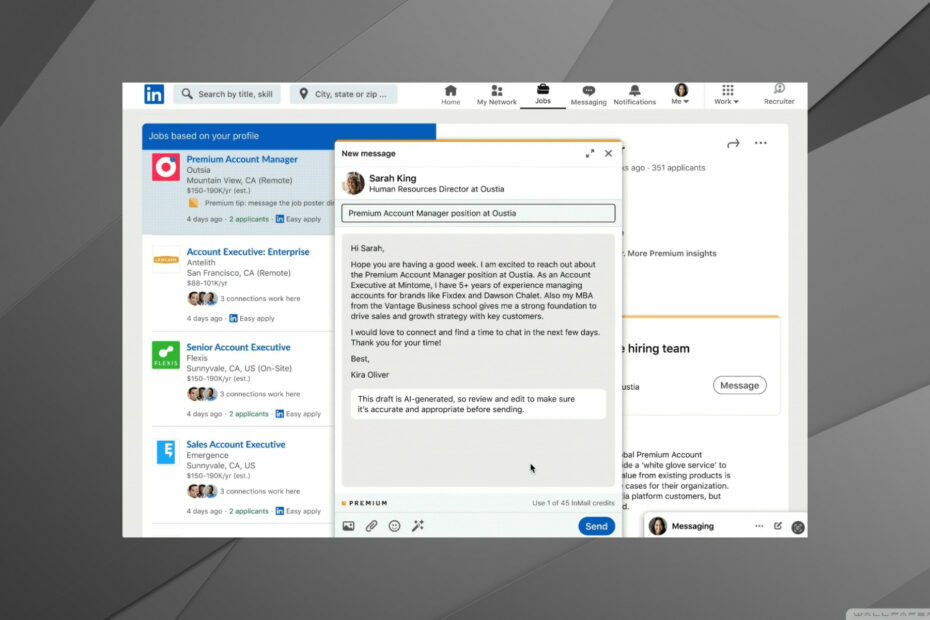- LinkedIn on Windowsis üks enimkasutatavaid platvorme, mistõttu on see professionaalide jaoks hädavajalik tööriist.
- Mõnikord võivad kasutajad oma kontodele sisse logides kogeda tõrkeid, mis võivad olla masendavad.
- Selle levinumad põhjused on serveri seisakud ja halb Interneti-ühendus.

- Lihtne üleviimine: kasutage Opera assistenti väljuvate andmete (nt järjehoidjad, paroolid jne) edastamiseks.
- Ressursikasutuse optimeerimine: teie RAM-mälu kasutatakse tõhusamalt kui teistes brauserites
- Täiustatud privaatsus: tasuta ja piiramatu integreeritud VPN
- Reklaame pole: sisseehitatud reklaamiblokeerija kiirendab lehtede laadimist ja kaitseb andmete kaevandamise eest
- Mängusõbralik: Opera GX on esimene ja parim brauser mängimiseks
- Laadige alla Opera
LinkedIni külastades võite kohata paljusid LinkedIni veakoodid. Üks levinumaid veateateid on Tundmatu host.
Selle vea põhjustavad tavaliselt kaks asja: teie arvuti DNS-i seaded pole õigesti konfigureeritud või on probleem LinkedIni serverites. Siin on lühike ülevaade selle vea kohta ja kuidas seda parandada.
Miks LinkedIn ei tööta?
Mõned peamised põhjused võivad põhjustada LinkedIni Tundmatu host viga.
- Esimene põhjus on see, et LinkedIn server võib olla maas või tal võib olla tehnilisi probleeme.
- Teine võimalus on see, et teie Interneti-ühendus ei tööta korralikult.
- Lõpuks on ka võimalik, et teie arvuti DNS-i sätted pole õigesti konfigureeritud.
Miks ma ei saa LinkedIni sisse logida?
On mõned põhjused, miks te ei pruugi LinkedIni sisse logida. Üks põhjus võib olla see, et proovite saidile juurde pääseda tundmatu või tundmatu hosti kaudu.
Kui see nii on, näete veateadet Tundmatu hosti viga.
Kuidas saan LinkedInis parandada tundmatu hostiviga?
1. Kontrollige oma Interneti-ühendust
- Avatud Seaded, seejärel minge jaotisse Süsteem ja puudutage valikut Tõrkeotsing.

- Järgmises aknas valige Muud tõrkeotsingud.

- Näete Interneti-ühenduste valikut. Puudutage käsku Run.

- See avab teise kasti, kus saate alustada tõrkeotsingu protsessi. Kui teil on probleeme, teavitatakse teid lõpus.

Kui soovite kontrollida, kas teie brauserid on värskendatud:
➡ Google Chrome
- Puudutage paremas ülanurgas kolme punkti ja valige Seaded.

- Kerige alla ja puudutage nuppu Chrome'i kohta. Leiate teavet selle kohta, kas see on värskendatud või mitte.

➡ Mozilla Firefox
- Puudutage paremas ülanurgas kolme triipu ja valige Seaded.

- Klõpsake Kindral ja kerige alla kuni Firefoxi värskendused. Seejärel puudutage nuppu Otsi värskendusi ja oodake tagasisidet.

➡ Ooper
- Käivitage Ooper ja tippige otsinguribale seaded/abi. See avab automaatselt lehe, mis näitab teile uusimat kasutatavat versiooni.

- MSI Afterburneri veakoodi 22 parandamine ja arvuti ohutu sulgemine
- Mis on Spectrum NETGE-1000 viga ja kuidas seda kiiresti parandada?
- 3 võimalust Coinbase'i rahakoti parandamiseks, mis ei värskenda saldot
- 3 viisi, kuidas kiiresti parandada registriredaktori viga, mida ei saa importida
2. Tühjendage küpsised ja vahemälu
➡ Google Chrome
- Avatud Seaded.

- Minema Privaatsus ja turvalisus, seejärel puudutage Küpsised ja muud saidiandmed.

- Seejärel klõpsake nuppu Vaadake kõiki küpsiseid ja saidi andmeid.

- Seejärel puudutage nuppu Eemalda kõik.

- Pop sildistatud. Kustutage saidi andmed ilmub. Kliki Kustuta kõik protsessi lõpetamiseks.

➡ Mozilla Firefox
- Avatud Seaded.

- Puudutage Privaatsus ja turvalisus vasakpoolsel paneelil, seejärel valige Küpsised ja saidiandmed. Klõpsake Kustuta andmed.

- Järgmises hüpikaknas veenduge, et kastid on kõrval Küpsised ja saidiandmed ja Vahemällu salvestatud veebisisu on kontrollitud. Lõpuks puudutage nuppu Selge protsessi lõpuleviimiseks.

➡ Ooper
- Klõpsake nuppu Seaded ikooni külgribal ja toksake Kustuta sirvimise andmed.

- See avab väikese akna ajavahemiku valimiseks. Veenduge, et kastid on kõrval Sirvimisajalugu, küpsised ja muud saidiandmed ja Vahemällu salvestatud pildid ja failid on märgitud.

- Kliki Kustuta andmed protsessi lõpuleviimiseks.
Nii saate hakkama LinkedIni tundmatu hosti veaga. Kui olete ülaltoodud soovitusi proovinud, peaksite saama oma kontole probleemideta juurdepääsu.
Sarnaste LinkedIni vigade puhul nagu cp_error_generic_server_error, kontrollige meie veebisaiti võimalike paranduste jaoks.
 Kas teil on endiselt probleeme?Parandage need selle tööriistaga:
Kas teil on endiselt probleeme?Parandage need selle tööriistaga:
- Laadige alla see arvuti parandamise tööriist hinnatud saidil TrustPilot.com suurepäraseks (allalaadimine algab sellelt lehelt).
- Klõpsake Alusta skannimist et leida Windowsi probleeme, mis võivad arvutiprobleeme põhjustada.
- Klõpsake Parandage kõik Patenteeritud tehnoloogiatega seotud probleemide lahendamiseks (Eksklusiivne allahindlus meie lugejatele).
Restoro on alla laadinud 0 lugejad sel kuul.